CAD怎样绘制三维弹簧?
溜溜自学 室内设计 2021-12-23 浏览:1644
大家好,我是小溜。AutoCAD是一款常用的工程图纸设计软件,在使用该软件的时候,不仅能够绘制平面图、剖面图等图纸,而且还可以绘制三维视图。三维的模型相对于二维的要复杂许多,现在还是有很多新手不知道CAD怎样绘制三维弹簧,小白可能无法快速的上手,下面就来告诉大家简单的操作方法吧!
想要更深入的了解“CAD”可以点击免费试听溜溜自学网课程>>
工具/软件
电脑型号:联想(lenovo)天逸510s; 系统版本:Windows7; 软件版本:CAD2016
方法/步骤
第1步
点击“螺旋”指令,或是输入快捷键“helix”。
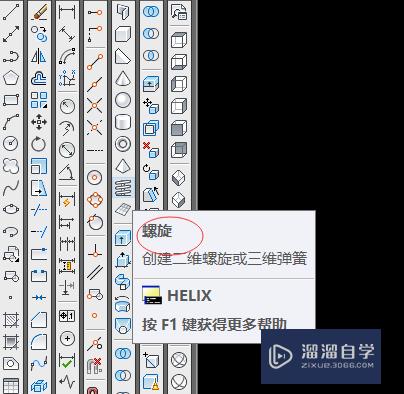
第2步
在绘图区选择螺旋的中点。

第3步
输入螺旋的一端的半径,点击回车。

第4步
输入螺旋的另一端的半径,点击回车。

第5步
最后在输入螺旋的高度,点击回车。一个弹簧就画好了。

第6步
点击“西南等轴测”,就能看清弹簧了。
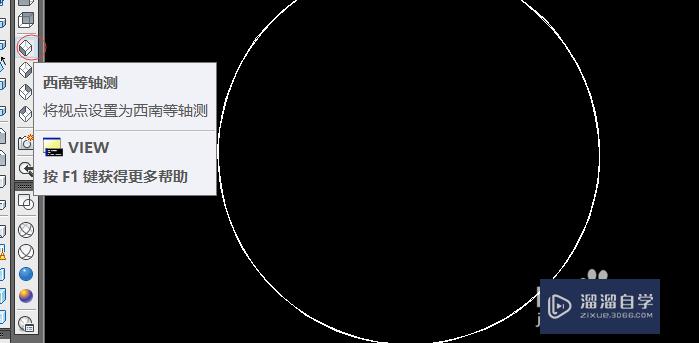
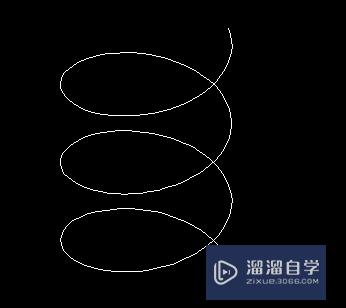
温馨提示
以上就是关于“CAD怎样绘制三维弹簧?”全部内容了,小编已经全部分享给大家了,还不会的小伙伴们可要用心学习哦!虽然刚开始接触CAD软件的时候会遇到很多不懂以及棘手的问题,但只要沉下心来先把基础打好,后续的学习过程就会顺利很多了。想要熟练的掌握现在赶紧打开自己的电脑进行实操吧!最后,希望以上的操作步骤对大家有所帮助。
相关文章
距结束 06 天 07 : 26 : 29
距结束 01 天 19 : 26 : 29
首页








